Instagram (IG) is een van de meest populaire sociale netwerkplatforms waarmee je afbeeldingen en video's kunt delen met je volgers. Een verbazingwekkend ding over dit platform is dat het niet beperkt is tot alleen je smartphone of tablet. Hier zullen we het je leren hoe te posten op Instagram vanaf Mac-computers.

Wanneer je Instagram op een Mac-computer gebruikt, kun je door afbeeldingen bladeren, deze leuk vinden of erop reageren. U kunt echter geen foto's of video's uploaden via een computer. Omdat Instagram een populair platform is, zijn er mensen die tijdelijke oplossingen hebben ontwikkeld waarmee je op Instagram kunt posten met je Mac-computer. Dit is geweldig voor degenen die foto's op hun computer hebben en deze niet naar een telefoon willen overbrengen om ze alleen maar met hun volgers te delen.
Pre-tutorial Mac-optimalisatietipHoe te posten op Instagram vanaf je MacFoto's op Instagram plaatsen vanaf Mac met VivaldiHoe een emulator te gebruiken om foto's op Instagram te plaatsenTop Instagram-applicaties voor uw Mac-apparaatIn Conclusie
Pre-tutorial Mac-optimalisatietip
Voordat we ingaan op de details van posten op Instagram vanaf je Mac-apparaat, laten we het hebben over het optimaliseren van je computer. Als uw Mac-computer altijd crasht, kunt u overwegen om TechyCub Mac Cleaner software.
Met deze software kunt u uw Mac-apparaat versnellen door onnodige rommel in het systeem van uw computer op te sporen en te verwijderen. Bovendien helpt het u ongewenste apps volledig te verwijderen door alle bijbehorende componenten van de genoemde toepassing te verwijderen.
Mac Cleaner
Scan uw Mac snel en verwijder gemakkelijk ongewenste bestanden.
Controleer de primaire status van uw Mac, inclusief schijfgebruik, CPU-status, geheugengebruik, enz.
Maak je Mac sneller met simpele klikken.
Download gratis
Het helpt u uw privacy te beschermen door de mogelijkheid te hebben om bestanden met gevoelige informatie te versnipperen. Deze tool is een krachtige toevoeging aan je Mac en helpt je het apparaat te optimaliseren zodat het nog jaren meegaat.
Hoe te posten op Instagram vanaf je Mac
Instagram is ontwikkeld voor gebruik op mobiele apparaten zoals smartphones. Als u echter alleen berichten wilt bekijken, becommentariëren en leuk vinden, kunt u de desktopsite bezoeken. Gebruik je browser en ga naar instagram.com. Hierna logt u in op uw account.
Met deze methode kunt u echter geen afbeeldingen of video's uploaden met uw computer. Of, dit is wat het lijkt te zijn. Maar er is één ding dat je kunt doen om Instagram te "bedriegen" en het te laten denken dat je eigenlijk een iPhone gebruikt in plaats van een Mac. Hier is hoe het te doen:
Stap 01: Start Safari en ga naar Safari en vervolgens naar Voorkeuren. Druk hierna op Geavanceerd.
Stap 02: Zorg ervoor dat in de menubalk de optie met het label Toon ontwikkelmenu is geactiveerd.
Stap 03: Ga naar de website van Instagram en log in op je account.
Stap 04: Kies Ontwikkelen in de menubalk. Selecteer vervolgens User-agent. Selecteer hierna Safari - iOS 11.3 iPhone (u kunt ook de nieuwste beschikbare versie kiezen).
Tegen die tijd wordt de website van Instagram automatisch opnieuw geladen. Als dit niet het geval is, kunt u deze handmatig vernieuwen. De mobiele versie van de site wordt weergegeven. Hiermee kunt u desgewenst foto's uploaden. Dit zijn de volgende stappen die u kunt uitvoeren om afbeeldingen te uploaden en te bewerken met uw Mac-computer:
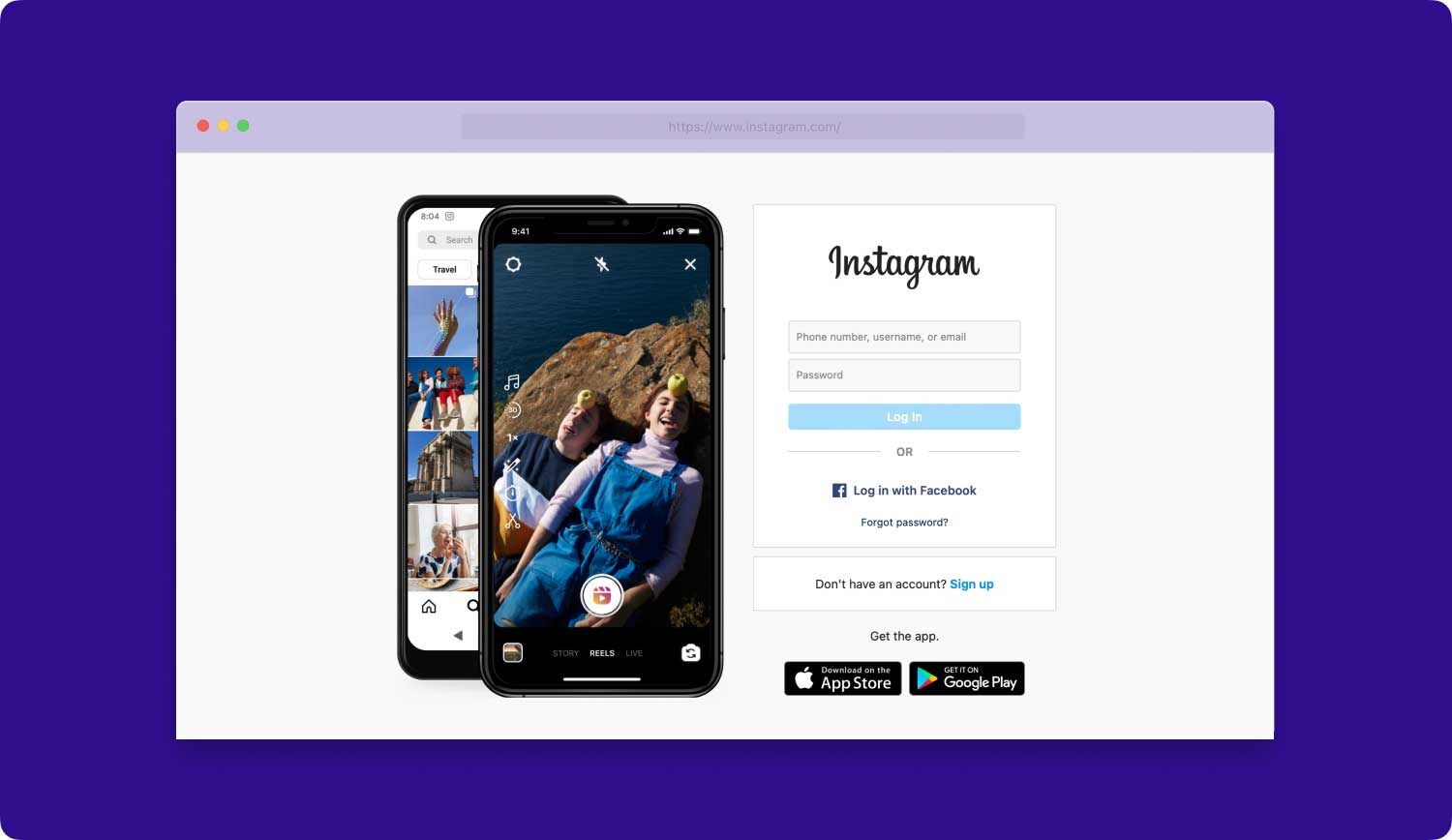
Stap 05: Selecteer het pictogram voor 'Uw verhaal'.
Stap 06: Als er een bericht verschijnt waarin u wordt gevraagd het apparaat te draaien, kunt u het probleem oplossen door de rand van het venster naar binnen te slepen en smaller te maken.
Stap 07: blader door de foto die je naar Instagram wilt uploaden. Dubbelklik op de afbeelding.
Stap 08: Het voorbeeld van de foto wordt weergegeven. Soms vraagt Instagram of je wilt dat ze je huidige locatie weten. Als u een lade of postzegels op uw foto wilt toevoegen, kunt u de tools op het platform gebruiken.
Stap 09: Met het pictogram "Aa" in de rechterbovenhoek van het scherm kunt u tekst aan de foto toevoegen. Typ de geschreven inhoud die u in de afbeelding wilt opnemen en druk op Gereed. Deze wordt in het midden van de afbeelding geplaatst.
Stap 10: Als u de foto niet wilt plaatsen, drukt u op X in de linkerbovenhoek van het scherm. U hebt twee opties: de afbeelding behouden of de afbeelding weggooien. Selecteer de gewenste optie. Maar als u tevreden bent met de afbeelding en deze wilt plaatsen, drukt u op Toevoegen aan uw verhaal.

Vroeger waren er opties voor basisbewerking van foto's. Deze omvatten het roteren van de foto en het kiezen tussen het vierkant of de beeldverhouding 16:9. Deze verschijnen echter niet. Helaas is er een nadeel aan deze methode. Het werkt goed met portretafbeeldingen, maar niet met landschap, omdat de laatste wordt bijgesneden.
Een ander nadeel is het onvermogen om via deze methode video's te plaatsen. Bovendien heb je geen toegang tot geavanceerde bewerkingsfuncties en filters van Instagram. Deze kunnen voor de meeste mensen een spelbreker zijn. Er is echter een manier om dit te omzeilen.
Foto's op Instagram plaatsen vanaf Mac met Vivaldi
Vivaldi is een niet zo populaire webbrowser voor Mac-computers. Als je foto's op Instagram wilt plaatsen met je Mac-apparaat, dan kun je Vivaldi gebruiken. Het goede aan deze browser is dat het alle bovengenoemde complicaties verwijdert. Bovendien kunt u ook voor filters kiezen.
Hiervoor moet je Mobile toevoegen als webpanel binnen Vivaldi. Elke keer dat u IG bezoekt, moet u deze instelling gebruiken. Hier is hoe het te doen:
Stap 01: Download Vivaldi van de officiële site.
Stap 02: Open de browser en bezoek Instagram.com. Log in op uw account.
Stap 03: Druk op het + pictogram. Deze bevindt zich op de balk aan de linkerkant.
Stap 04: De URL voor IG verschijnt in het vak onder Add Web Panel. Druk op het webpaneel en er verschijnt een nieuwe pagina. Deze bevindt zich aan de linkerkant. Het toont de mobiele versie van IG.
Stap 05: Vivaldi gelooft dat u op het camerapictogram kunt drukken en vervolgens op Afbeeldingen toevoegen kunt klikken. Op deze manier kun je direct posten op Instagram.
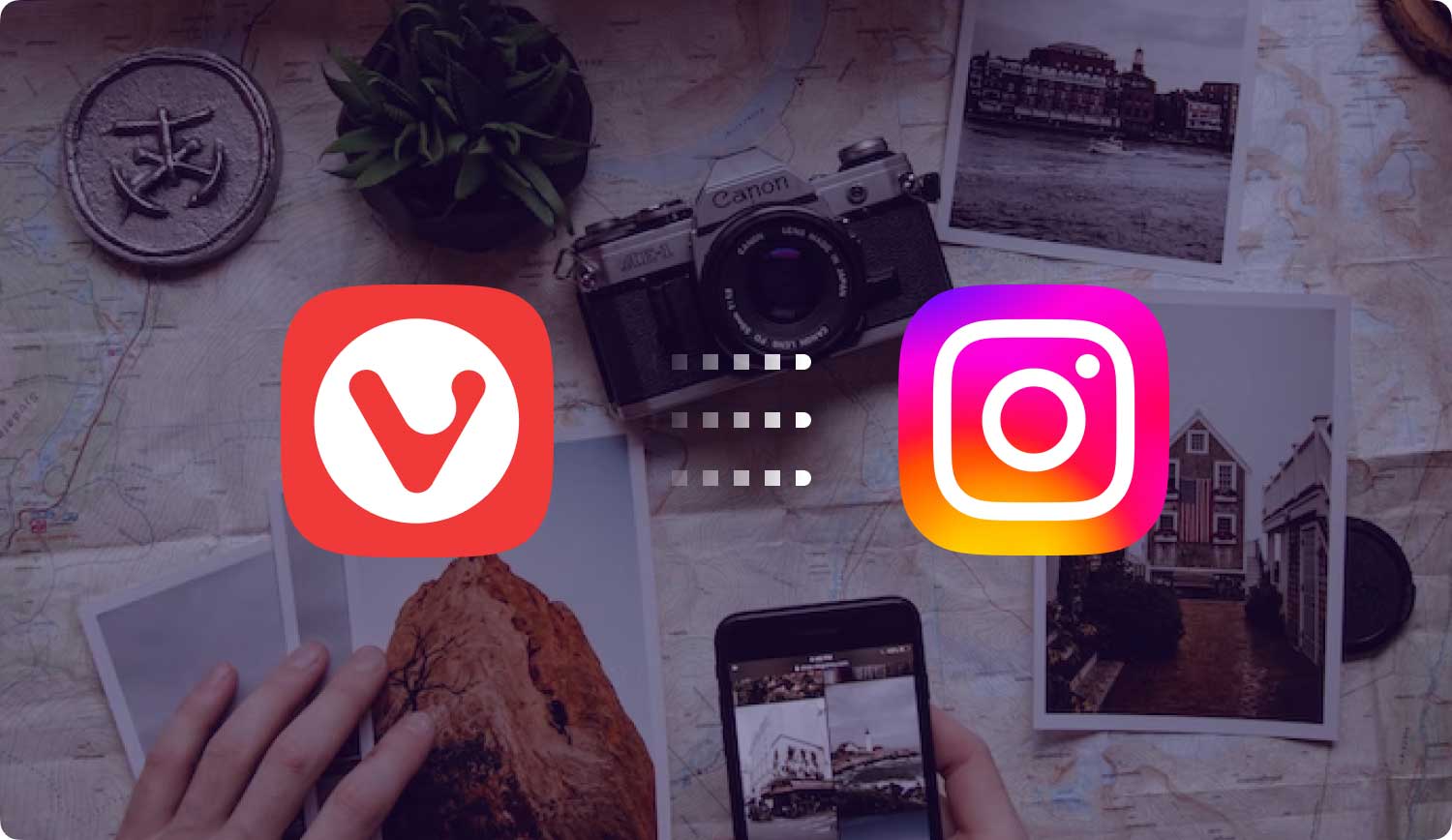
Hoe een emulator te gebruiken om foto's op Instagram te plaatsen
Dit is een andere methode die je kunt gebruiken om foto's op Instagram te plaatsen met een Mac-computer. Een van de beste emulators die we zijn tegengekomen, is BlueStacks. Deze Android-emulator is gratis en je kunt hem hier via hun site downloaden.
Nadat je BlueStacks hebt gedownload, moet je een geëmuleerd Android-apparaat instellen. Hiervoor heb je een BlueStacks-account en een Google-account nodig. Je moet deze twee accounts koppelen aan je BlueStacks. Als het klaar is, kun je via het platform naar de Play Store gaan (dit is de tegenhanger van Apple's App Store in Android).
Vanuit de Google Play Store kun je Instagram downloaden en installeren. Daarna logt u eenvoudig in op uw Instagram-account. Nu kunt u IG vanaf uw Mac-computer gebruiken zoals u dat op een mobiel apparaat zou doen. Dit betekent dat u nu foto's kunt uploaden zonder dat u uw smartphone hoeft te gebruiken.
Top Instagram-applicaties voor uw Mac-apparaat
Mac's App Store heeft verschillende apps van derden voor je computer waarmee je Instagram op je apparaat kunt gebruiken. Behalve dat je door je feed kunt bladeren (wat de website al doet), kun je met deze apps ook foto's op Instagram plaatsen met je Mac-computer.
Uplet
Uplet staat u niet toe om door de feed van uw IG-account te bladeren. Het pakt echter nog steeds uit als het gaat om andere functies. Deze applicatie is te vinden in de Mac App Store. Hiermee kunt u een groot deel van uw afbeeldingen en video's uploaden via een eenvoudige interface voor slepen en neerzetten.
Je kunt zelfs elke afbeelding en video die je uploadt bewerken, vergelijkbaar met die van Instagram. Bovendien kunt u specifieke bijschriften toevoegen voor elke afbeelding die u plaatst. Met de app kun je de foto ook bijsnijden. Zo heb je de mogelijkheid om de originele maat of de populaire vierkante maat te uploaden.
Uplet is niet de beste app voor informele gebruikers. Maar voor degenen die GRAAG Instagram gebruiken en meerdere foto's en video's tegelijk uploaden, is dit de app om te krijgen. Het kost ongeveer USD 19.95 voor een persoonlijke licentie. Een demo is te vinden op hun site.
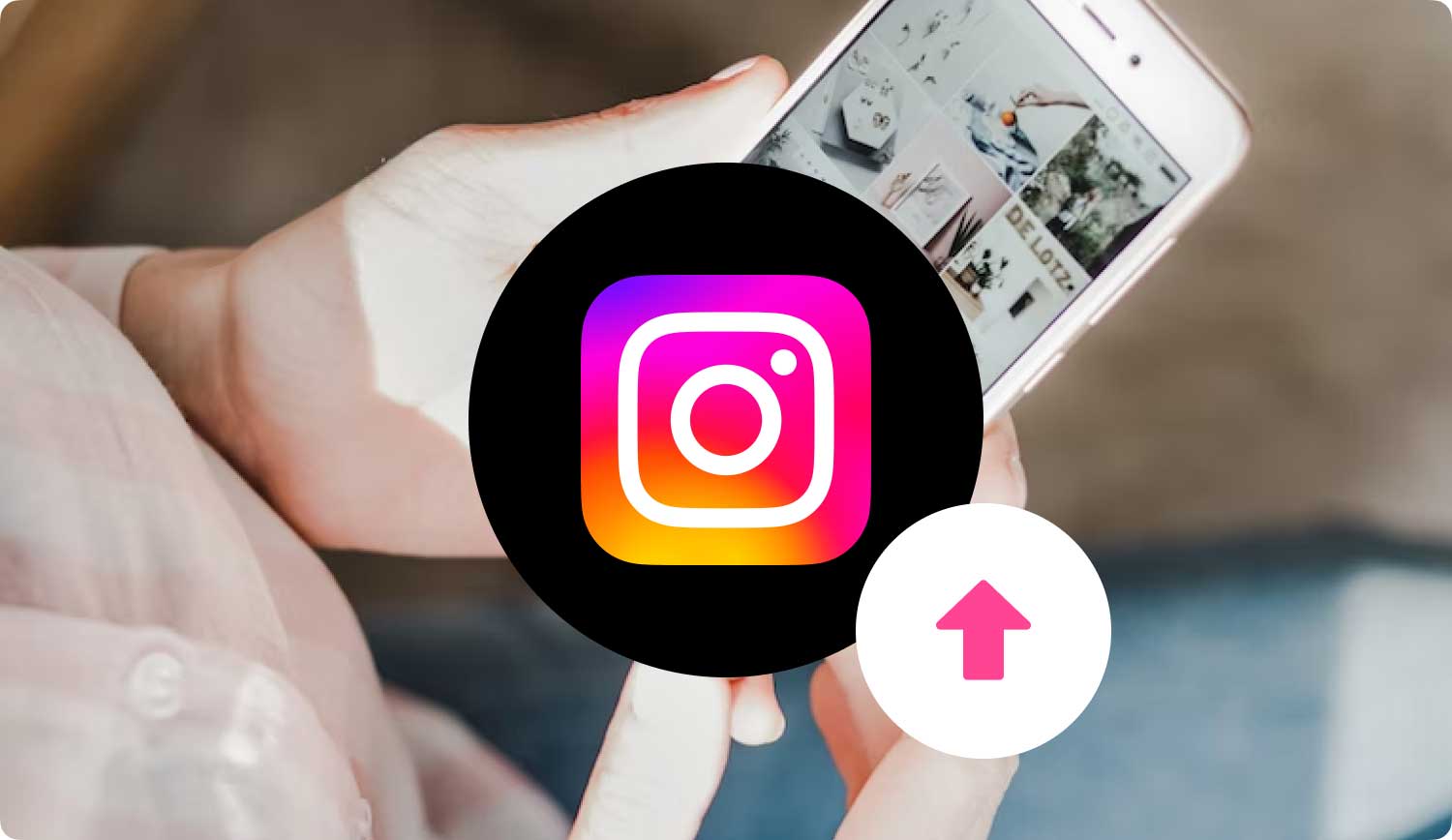
Flume
Dit is een van de meest populaire tools voor degenen die Instagram op hun Mac-apparaat willen gebruiken. Zodra u op een foto of video klikt, wordt het bijschrift weergegeven. Bovendien verschijnen de pictogrammen waarmee u de foto leuk kunt vinden en erop kunt reageren.
Het beste aan Flume is de mogelijkheid om foto's en video's te uploaden. Deze functie wordt niet ondersteund door veel apps van derden voor Instagram. Beweeg eenvoudig uw muis naar de linkerbenedenhoek van de app om het menu weer te geven.
Vervolgens kunt u op het pictogram voor de camera drukken en direct foto's of video's maken. Je hebt ook de mogelijkheid om media vanaf je Mac-apparaat te uploaden. Flume kan gratis worden gedownload. Het biedt echter slechts een beperkt aantal uploads. Daarna moet u upgraden naar Flume Pro.
In Conclusie
Instagram is een app die is ontworpen voor mobiele apparaten. Daarom vinden veel Mac-gebruikers manieren om de app op hun computer te gebruiken. Gelukkig weet je via dit artikel hoe je op Instagram kunt posten vanaf je Mac-apparaat. Afgezien van onze tutorial hier, kunt u ook toepassingen van derden gebruiken om uw leven gemakkelijker te maken. Deze apps van derden zijn geweldig voor hardcore Instagram-gebruikers die op Instagram moeten posten met hun Mac-apparaat zonder dat ze media naar hun mobiele apparaten hoeven over te zetten. Veel plezier met posten!
